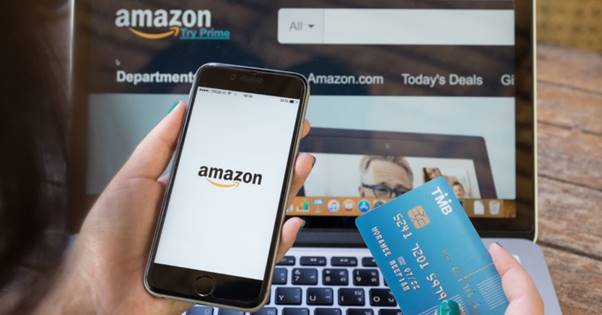
アマゾンペイにログインできない時の4つの対処法を解説!


 目次
目次

よくインターネット通販でお買い物をされるという方はAmazon Pay(アマゾンペイ)をご存知なのではないでしょうか?
まだそこまで広まっていませんが、Amazon Payを導入しているお店も増えてきているので、もしかしたら中には実際にAmazon Payを利用したことがあるという方もいらっしゃるかもしれませんね。
今回ご紹介するのは、そんなAmazon Payにログインできないという時の対処法についてです。
Amazon Payを使って支払いをしようとしたのにログインができないためいつまでも決済することができず困っている…そんな方はぜひこの記事でご紹介する方法を試してみてくださいね。
 まず、Amazon Payとはどのようなサービスなのかということについて簡単にご紹介していきたいと思います。
Amazon Payは、Amazonではない他のインターネットショッピングサイトにAmazonのアカウントを使ってログインし、Amazonに登録している決済情報や住所情報などを使って購入を行うことができるシステムのことです。
2013年にアメリカで始まったAmazon Payは日本では2015年5月からサービスが始まっており、当初は「Amazonログイン&ペイメント」という名前でしたが現在は「Amazon Pay」に改称されています。
Amazonアカウントは今、持っていない人がいない人の方が少ないのではにないかと言えるほど多くの人が持っていますよね。そんな普及率の高いAmazonアカウントだからこそ、Amazon Payを便利に利用できるという訳です。
Amazon Payの大きなメリットが、会員登録やログインという手間を省くことができるということです。
通常の場合、インターネットショッピングサイトでお買い物をしようとしれば会員登録が必要になります。会員登録の際には氏名や住所、電話番号、クレジットカード情報などを登録しないといけないため面倒ですよね。
この会員登録の手間が面倒でお買い物をやめてしまうという人も、実は少なくありません。
しかし、Amazon Payであれば会員登録を行う必要がありません。予めAmazonに登録されているアカウント情報を使用して各サイトでログインを行い、商品を購入することができます。
今までそのような面倒な手間を感じていた人はぜひAmazon Payを利用されてみてはいかがでしょうか。
まず、Amazon Payとはどのようなサービスなのかということについて簡単にご紹介していきたいと思います。
Amazon Payは、Amazonではない他のインターネットショッピングサイトにAmazonのアカウントを使ってログインし、Amazonに登録している決済情報や住所情報などを使って購入を行うことができるシステムのことです。
2013年にアメリカで始まったAmazon Payは日本では2015年5月からサービスが始まっており、当初は「Amazonログイン&ペイメント」という名前でしたが現在は「Amazon Pay」に改称されています。
Amazonアカウントは今、持っていない人がいない人の方が少ないのではにないかと言えるほど多くの人が持っていますよね。そんな普及率の高いAmazonアカウントだからこそ、Amazon Payを便利に利用できるという訳です。
Amazon Payの大きなメリットが、会員登録やログインという手間を省くことができるということです。
通常の場合、インターネットショッピングサイトでお買い物をしようとしれば会員登録が必要になります。会員登録の際には氏名や住所、電話番号、クレジットカード情報などを登録しないといけないため面倒ですよね。
この会員登録の手間が面倒でお買い物をやめてしまうという人も、実は少なくありません。
しかし、Amazon Payであれば会員登録を行う必要がありません。予めAmazonに登録されているアカウント情報を使用して各サイトでログインを行い、商品を購入することができます。
今までそのような面倒な手間を感じていた人はぜひAmazon Payを利用されてみてはいかがでしょうか。
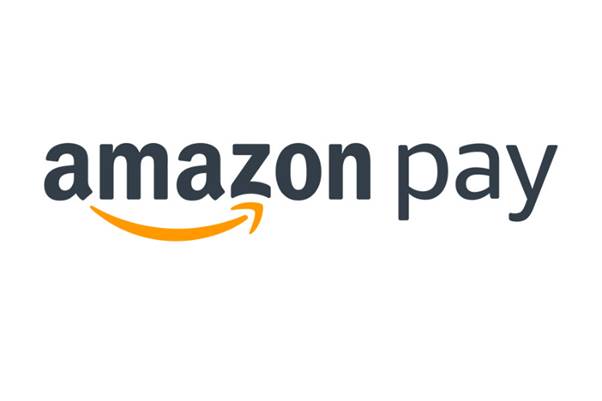 そんな便利なAmazon Payですが、せっかくお買い物をしようとしても上手くログインができず、エラーになってしまって注文を完了させることができないというケースもあるようです。
そんな時はこれからご紹介させていただく方法を試してみることで解決することができます。
Amazon Pay(Amazonアカウント)にログインすることができず困ってしまっているという方はぜひ試してみてくださいね。
そんな便利なAmazon Payですが、せっかくお買い物をしようとしても上手くログインができず、エラーになってしまって注文を完了させることができないというケースもあるようです。
そんな時はこれからご紹介させていただく方法を試してみることで解決することができます。
Amazon Pay(Amazonアカウント)にログインすることができず困ってしまっているという方はぜひ試してみてくださいね。
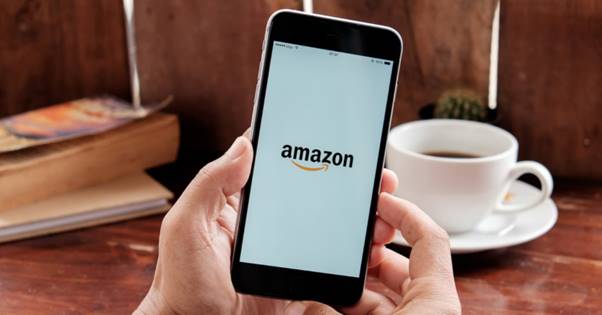 Amazon PayのエラーではなくそもそもAmazonにログインできない…とんな時の対処法も簡単にご紹介します。
Amazon PayのエラーではなくそもそもAmazonにログインできない…とんな時の対処法も簡単にご紹介します。
Amazon Payとは?
 まず、Amazon Payとはどのようなサービスなのかということについて簡単にご紹介していきたいと思います。
Amazon Payは、Amazonではない他のインターネットショッピングサイトにAmazonのアカウントを使ってログインし、Amazonに登録している決済情報や住所情報などを使って購入を行うことができるシステムのことです。
2013年にアメリカで始まったAmazon Payは日本では2015年5月からサービスが始まっており、当初は「Amazonログイン&ペイメント」という名前でしたが現在は「Amazon Pay」に改称されています。
Amazonアカウントは今、持っていない人がいない人の方が少ないのではにないかと言えるほど多くの人が持っていますよね。そんな普及率の高いAmazonアカウントだからこそ、Amazon Payを便利に利用できるという訳です。
Amazon Payの大きなメリットが、会員登録やログインという手間を省くことができるということです。
通常の場合、インターネットショッピングサイトでお買い物をしようとしれば会員登録が必要になります。会員登録の際には氏名や住所、電話番号、クレジットカード情報などを登録しないといけないため面倒ですよね。
この会員登録の手間が面倒でお買い物をやめてしまうという人も、実は少なくありません。
しかし、Amazon Payであれば会員登録を行う必要がありません。予めAmazonに登録されているアカウント情報を使用して各サイトでログインを行い、商品を購入することができます。
今までそのような面倒な手間を感じていた人はぜひAmazon Payを利用されてみてはいかがでしょうか。
まず、Amazon Payとはどのようなサービスなのかということについて簡単にご紹介していきたいと思います。
Amazon Payは、Amazonではない他のインターネットショッピングサイトにAmazonのアカウントを使ってログインし、Amazonに登録している決済情報や住所情報などを使って購入を行うことができるシステムのことです。
2013年にアメリカで始まったAmazon Payは日本では2015年5月からサービスが始まっており、当初は「Amazonログイン&ペイメント」という名前でしたが現在は「Amazon Pay」に改称されています。
Amazonアカウントは今、持っていない人がいない人の方が少ないのではにないかと言えるほど多くの人が持っていますよね。そんな普及率の高いAmazonアカウントだからこそ、Amazon Payを便利に利用できるという訳です。
Amazon Payの大きなメリットが、会員登録やログインという手間を省くことができるということです。
通常の場合、インターネットショッピングサイトでお買い物をしようとしれば会員登録が必要になります。会員登録の際には氏名や住所、電話番号、クレジットカード情報などを登録しないといけないため面倒ですよね。
この会員登録の手間が面倒でお買い物をやめてしまうという人も、実は少なくありません。
しかし、Amazon Payであれば会員登録を行う必要がありません。予めAmazonに登録されているアカウント情報を使用して各サイトでログインを行い、商品を購入することができます。
今までそのような面倒な手間を感じていた人はぜひAmazon Payを利用されてみてはいかがでしょうか。
アマゾンペイにログインできない時の対処法4つ
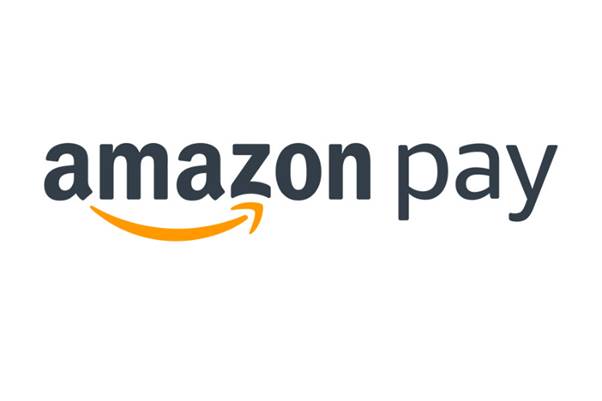 そんな便利なAmazon Payですが、せっかくお買い物をしようとしても上手くログインができず、エラーになってしまって注文を完了させることができないというケースもあるようです。
そんな時はこれからご紹介させていただく方法を試してみることで解決することができます。
Amazon Pay(Amazonアカウント)にログインすることができず困ってしまっているという方はぜひ試してみてくださいね。
そんな便利なAmazon Payですが、せっかくお買い物をしようとしても上手くログインができず、エラーになってしまって注文を完了させることができないというケースもあるようです。
そんな時はこれからご紹介させていただく方法を試してみることで解決することができます。
Amazon Pay(Amazonアカウント)にログインすることができず困ってしまっているという方はぜひ試してみてくださいね。
ブラウザを確認する
まずはブラウザの確認を行ってみましょう。お使いのブラウザによってはAmazon Payが使えないという可能性があります。 Amazon Payに対応しているブラウザはAmazon公式のページにもある通り、下記となっています。 【パソコンでサポートされているブラウザ】- Google Chrome 63以降
- Internet Explorer 11以降
- Apple Safari 11以降
- Mozilla Firefox 58以降
- Microsoft Edge 16以降(利用出来ない場合は(WindowsOSのバージョンを最新にする)
- Apple iOS バージョン11.3以降:Chrome Mobile for iOS 65以降
- Apple iOS バージョン11.2以降:Safari Mobile 11以降
- Android 7以降:Google Chrome 64以降
Amazon Payの再設定を行う
Amazon Payの再設定を行うことでエラーが解消される場合があります。下記の手順でAmazon Payの再設定を行ってみましょう。- 支払い方法からAmazon Payを一度外す
- その状態で一度ページを保存する
- 再度、支払い方法をAmazon Payに設定して保存する
- 決済手続きへ進む
トラッキングの設定変更を行う
Amazon Payで「購入内容の確認」ページで「購入確定」しようとしてもボタンを押すことができず購入を確定することができないというエラーもあるようです。 そんな時にはトラッキングの設定変更を行うことで改善されるかもしれません。下記で各端末での設定変更方法をご紹介します。パソコンの場合
パソコンの場合のトラッキングの設定変更方法をご紹介していきます。- お使いのブラウザの「設定」を選択する
- 詳細設定の「コンテンツの設定」を選択する
- Cookieを選択する
- 「サードパーティのCookieをブロックする」のチェックを外す
iPhoneの場合
iPhoneの場合のトラッキングの設定変更方法をご紹介していきます。- 設定から「Safari」を開く
- プライバシーとセキュリティの「サイト超えトラッキングを防ぐ」をオフにする
Androidの場合
Androidの場合のトラッキングの設定変更方法をご紹介していきます。- お使いのブラウザの「設定」を選択する
- 「サイトの設定」を選択する
- Cookieを選択する
- 「サードパーティのCookieを許可」にチェックを入れる
Amazonカスタマーサービスに問い合わせる
上記の方法を試してみてもどうしてもAmazon Payがエラーになってしまって利用することができないという場合は、Amazonカスタマーサービスへの問い合わせを行いましょう。 Amazonカスタマーサービスへの問い合わせ方法は「チャット」「電話」「メール」の3種類があり、好きな方法で問い合わせることが可能となっています。 どうしても電話やチャットが嫌だという人は「メール」での問い合わせもありですが、メールでの問い合わせの場合は返答をもらうまでに時間がかかります。 すぐに問題を解決したいという場合には数分程度で問い合わせが出来るチャットや電話という方法でのお問い合わせがおすすめです。Amazonにログインできない時の対処法
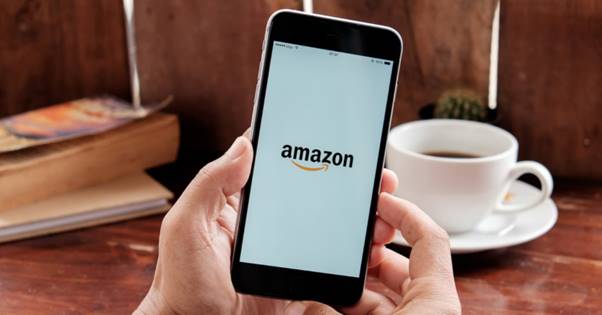 Amazon PayのエラーではなくそもそもAmazonにログインできない…とんな時の対処法も簡単にご紹介します。
Amazon PayのエラーではなくそもそもAmazonにログインできない…とんな時の対処法も簡単にご紹介します。

 TOP
TOP







